ps给逆光MM图片添加柔和的橙黄色
2022-12-25 21:43:56
来源/作者: /
己有:23人学习过
10、创建可选颜色调整图层,对白色进行调整,参数设置如图21,效果如图22。这一步加强图片高光部分的颜色。
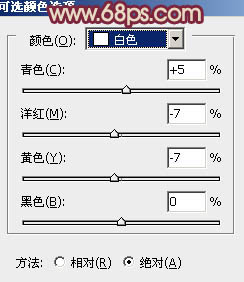
<图21>

<图22>
11、新建一个图层,用椭圆选框工具拉出下图所示的椭圆选区,羽化70个像素后填充橙黄色:#FD7227,混合模式改为“滤色”,效果如下图。

<图23>
12、按Ctrl+ Alt + 2 调出高光选区,按Ctrl + Shift + I 反选,新建一个图层填充暗蓝色:#5E3779,混合模式改为“滤色”,不透明度改为:50%,效果如下图。这一步给图片的暗部增加蓝色。

<图24>
13、新建一个图层,盖印图层,混合模式改为“滤色”,不透明度改为:60%。按住Alt键添加图层蒙版,用白色画笔把人物脸部擦出来,效果如下图。这一步增加人物脸部亮度。

<图25>
最后微调一下整体颜色,完成最终效果。

上一篇:ps典雅肤色教程
下一篇:ps通道混合器秋季黄色图片


![[非主流PS教程] 非主流图片制作教](https://img.lvups.com/d/file/titlepic/2022/12/25/ezubq003eyi.jpg)
![[非主流PS教程] 非主流ps教程:非主](https://img.lvups.com/d/file/titlepic/2022/12/25/rkudu2pcc44.jpg)
























